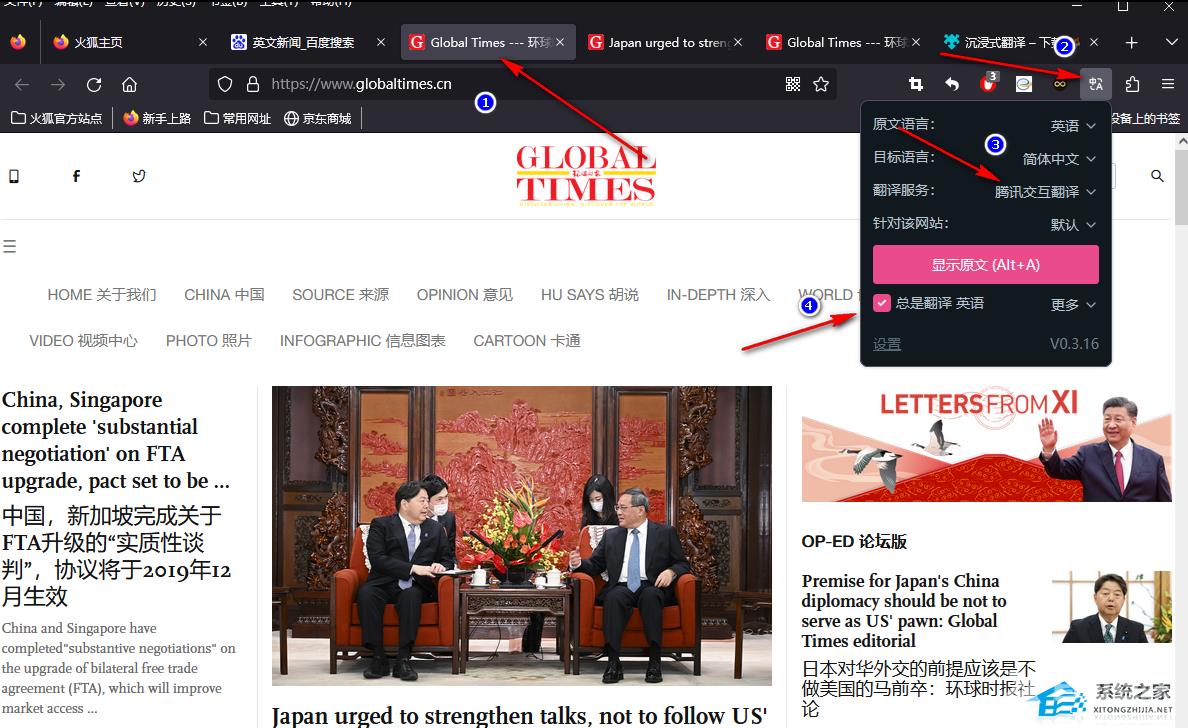当我们在使用火狐浏览器浏览网页时,有时候打开的网站是英文网站,为了可以正常阅读页面,我们会使用到翻译功能,对页面进行翻译,那么火狐浏览器如何翻译网页?这时候我们可
当我们在使用火狐浏览器浏览网页时,有时候打开的网站是英文网站,为了可以正常阅读页面,我们会使用到翻译功能,对页面进行翻译,那么火狐浏览器如何翻译网页?这时候我们可以借助网页翻译插件将网页自动翻译成中文,下面就来看看具体的操作吧。
具体操作如下:
1、我们先打开电脑中的火狐浏览器,然后在浏览器的工具栏中找到并点击打开扩展图标,打开之后在下拉列表中我们点击管理扩展选项。
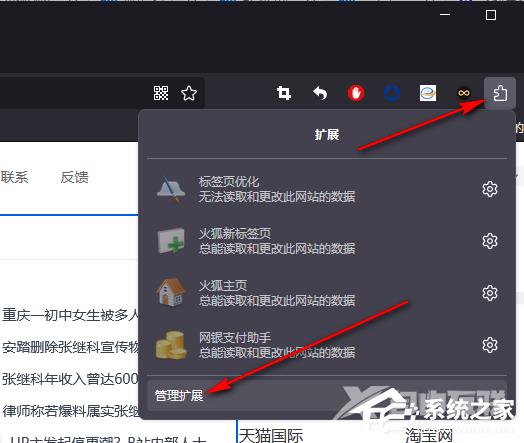
2、进入扩展管理页面之后,我们在该页面的搜索框中输入网页翻译,然后点击回车键。
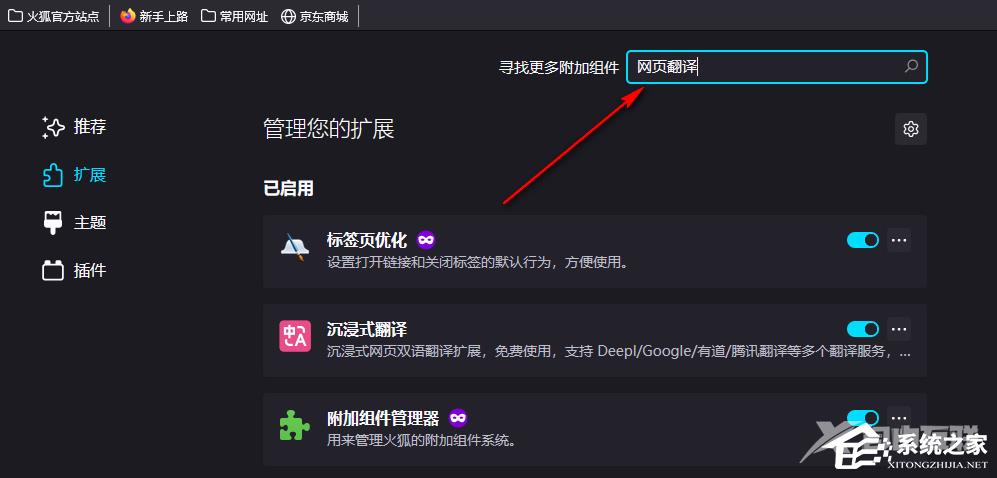
3、在网页翻译的搜索结果中,我们找到沉浸式翻译插件,点击打开该插件。
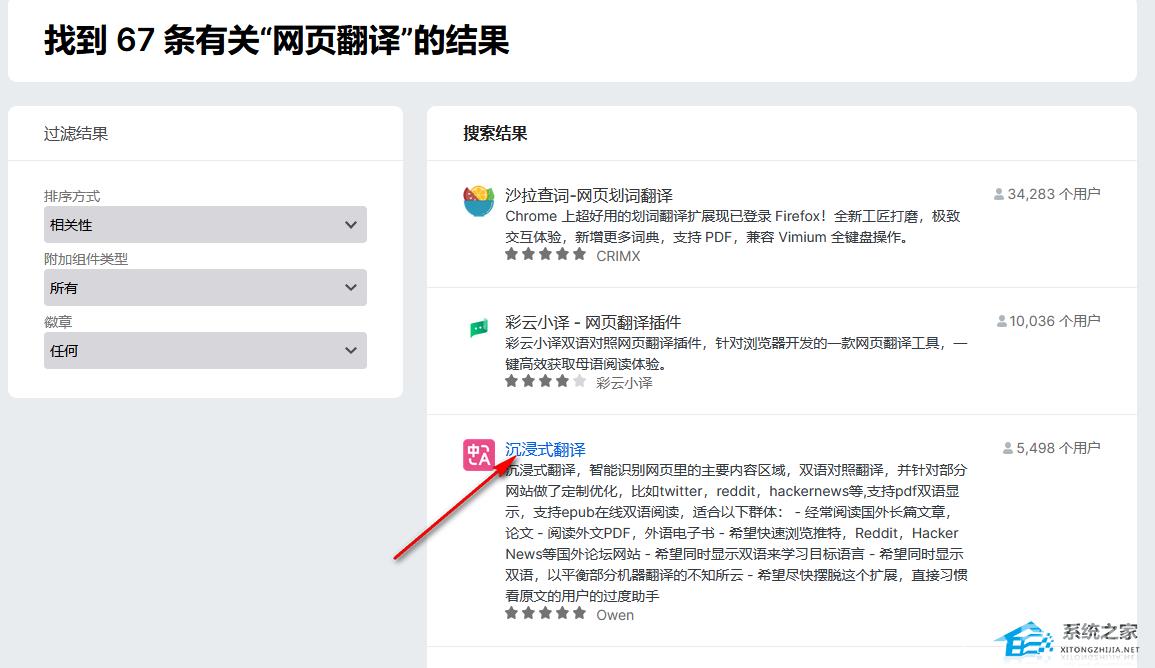
4、在沉浸式翻译插件页面中我们先点击添加到FireFox选项,再在右上角的弹框中点击添加选项。
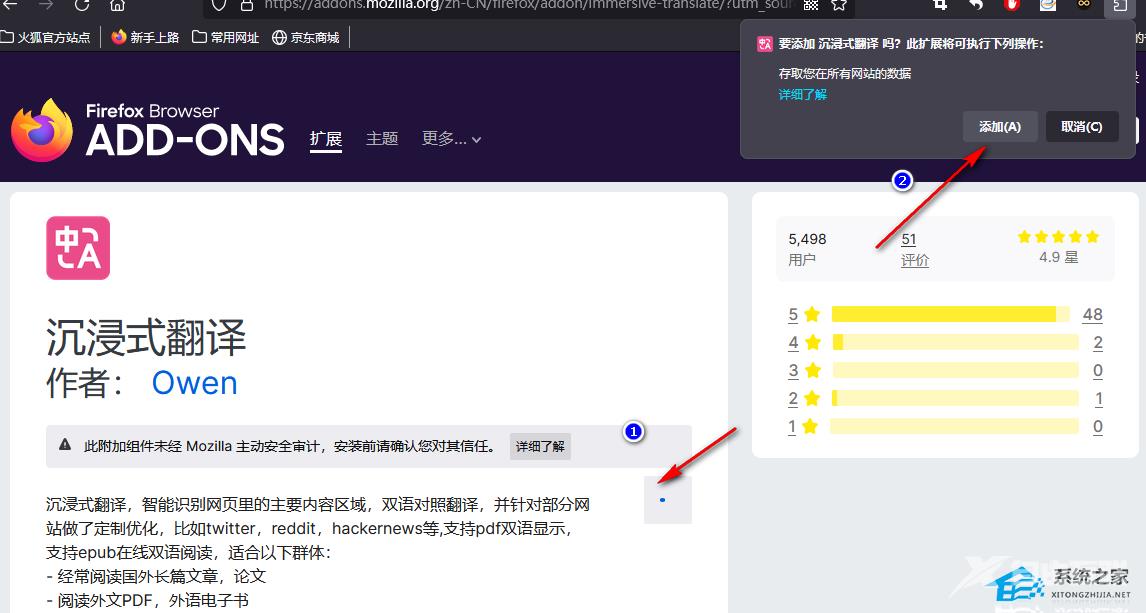
5、添加好插件之后,我们打开扩展图标,然后在下拉列表中点击插件右侧的设置按钮,接着在下拉列表中点击固定到工具栏选项。
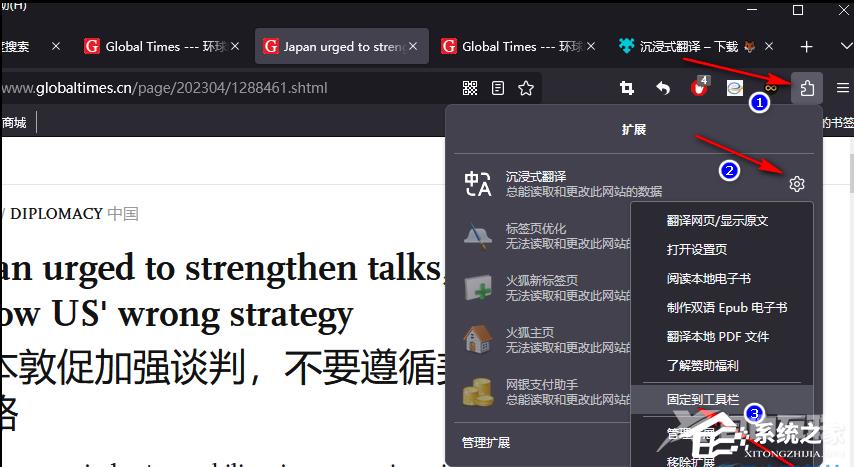
6、接着我们打开一个英文网站,然后在工具栏中打开沉浸式翻译插件的图标,将翻译服务改为腾讯交互翻译因为原本的谷歌翻译引擎可能无法使用,再将总是翻译英语选项进行勾选,然后等待一会我们就能看到网站中的英文内容都被翻译为英文了,如果插件加载慢,或是最上方的选项无法翻译,我们可以移除该插件,再安装一次。